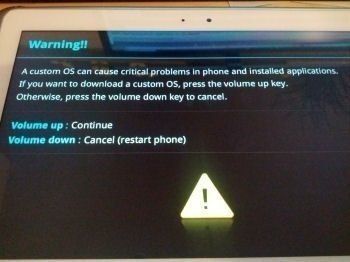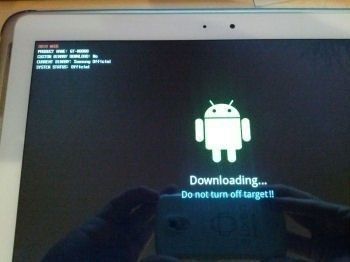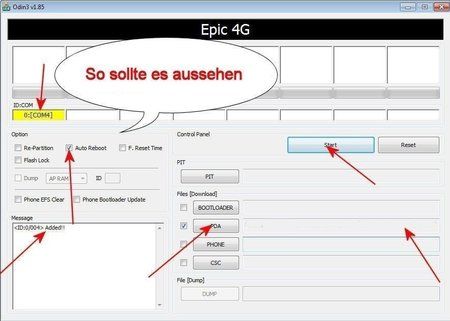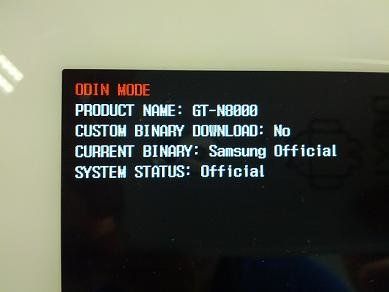Darkman
Ehrenmitglied
- 14.789
WICHTIGER HINWEIS: Weder ich, noch Android-Hilfe.de, übernehmen eine Garantie auf Erfolg, oder die Haftung für jegliche Beschädigungen an eurem "Samsung Galaxy Note 10.1". Wenn ihr nicht sicher seit, was ihr macht, könnt ihr hier gerne Fragen stellen, aber wenn ihr danach immer noch nicht genau wisst, was ihr tut: Lasst es bleiben!
Wozu unrooten?
Diese Frage stellt sich spätestens dann wenn Ihr euer Tablet zum Service einschicken möchtet / müsst, an den Händler zurücksenden möchtet / müsst oder euer Tablet verkaufen wollt.
Ein vollständiger Garantie Anspruch habt Ihr nur wenn Ihr kein Rootzugriff habt, der Counter "0" ist und der System Status auf "normal" steht.
Diese neue Anleitung (Update vom 17.09.2013) habe ich selbst durchgeführt (mit aktuellstem Bootloader) bevor ich mein Tablet zur Garantie Instandsetzung eingesendet habe. Es wurde ohne Probleme komplett Instandgesetzt!
Welche Dateien werden benötigt?
- Samsung Anhang anzeigen Odin3v185.zip Flash Tool (Odin3 Version 1.85)
- USB Driver (oder Kies vorher installieren)
- passende Firmware von SamMobile.com laden (bitte Registrieren!) und einmal entpacken
- Triangle Away zum zurücksetzen des Binary Counters (PlayStore Link / kostenloser Link weiter unten im Thread)
- Stock Recovery N8000/N8010 // N8020 und Stock Kernel (sofern ein modifizierter Kernel geflasht wurde) [Die ZIP einmal entpacken!!]
Das ist unser Ausgangspunkt:
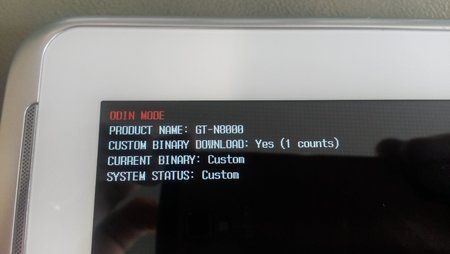
Wie ist nun der Ablauf zum unrooten?
User die ein Custom Recovery installiert haben beginnen bitte hier: (wer sich nicht sicher ist kann auch hier beginnen)
- am PC alle KIES Prozesse im Hintergrund beenden
- Odin als Administrator starten
- die Stock Recovery ZIP einmal entpacken und die *.md5 Datei bei Odin "PDA" einfügen
- Haken setzen bei Auto Reboot (sonst alle Haken entfernen)
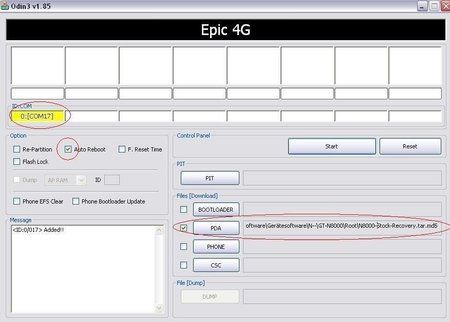
- warten darauf das alle Treiber installiert wurden und die COM Anzeige wie auf dem Bild gelb ist (Odin 1.85) dann auf flashen gehen
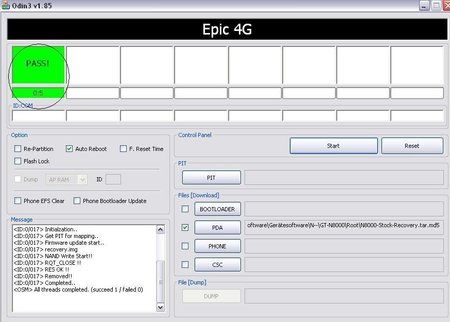
- nach dem erfolgreichen flashen wird die Anzeige grün und das Tablet bootet neu
LEUTE DIE KEIN CUSTOM RECOVERY INSTALLIERT HABEN, KÖNNEN HIER BEGINNEN!!!
- Das App Triangle Away downloaden, installieren und ausführen!! Bitte genau der Anleitung des Apps folgen!!
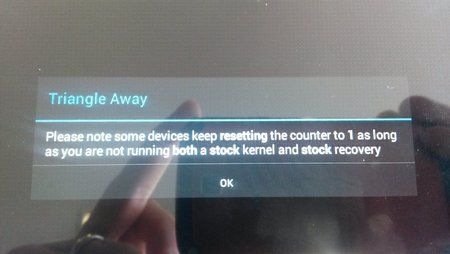
(Dies ist der Grund warum zwingend ein Stock Kernel und Recovery installiert sein muss!!)
- TriangleAway bootet in einen speziellen Modus
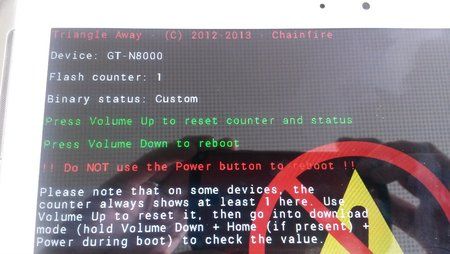
- nun wie beschrieben Volume UP (nach rechts) drücken
- der Counter wird resetet
- wenn es erfolgreich war sieht es so aus:
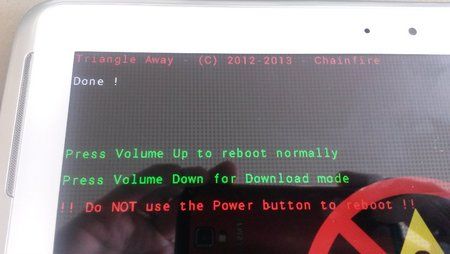
- nun ist es wichtig das ihr Volume down (nach links) drückt um direkt in den Odin Modus zu booten!!!!
- im Odin Modus sollte es nun so aussehen:
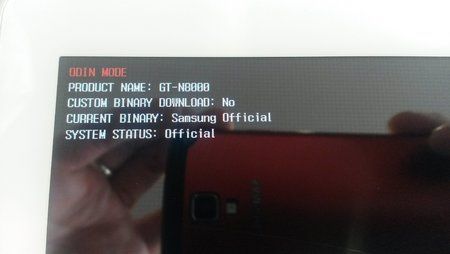
- solltet ihr dieses im Odin Modus nicht sehen bitte den EIN/AUS Schalter gedrückt halten bis das Tablet aus geht! Ein/Aus kurz loslassen und DANN SOFORT die Lautstärke nach links (leiser) und den Ein/Aus Schalter gedrückt halten das man direkt wieder im ODIN Modus landet

- dann sieht es so aus:
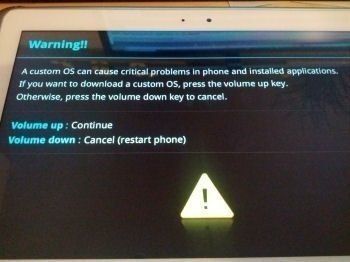
- dieses mit Volume up (nach rechts) bestätigen! Und man ist im Odin Modus:
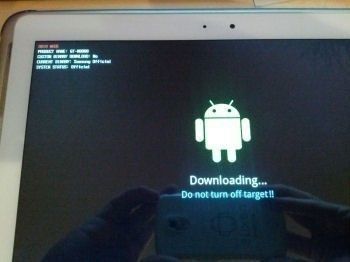
(hier sieht man auch den Binary Counter!)
- auf dem PC den Odin 1.85 starten und dann das Note 10.1 anstecken. (warten bis alle Treiber installiert sind und euer PC die Verbindung als gelb anzeigt)
- bei PDA die *.TAR von SamMobile einfügen
- Auto Reboot deaktivieren und alles andere auch (siehe Bild)
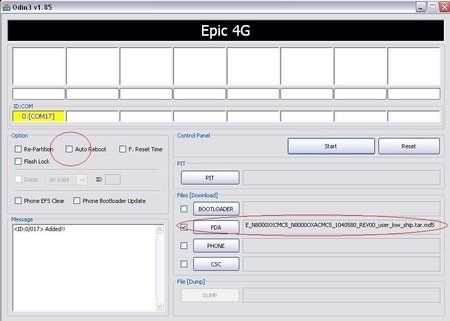
- dann auf Start
- wenn der Flash Erfolgreich war sieht es so aus
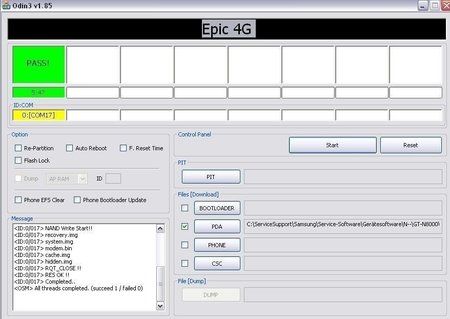
- nun wie folgt das Tablet ins Recovery booten
- ausschalten (Ein/Aus gedrückt halte bis es abschaltet) dann Ein/Aus kurz loslassen DANN SOFORT Volume Up (rechts) drücken und halten den Ein/Aus Schalter drücken bis der Samsung Note 10.1 Schriftzug kommt und den Ein/Aus Schalter dann loslassen (VolumeUP gedrückt halten!!)

- nun seid ihr im Stock Recovery
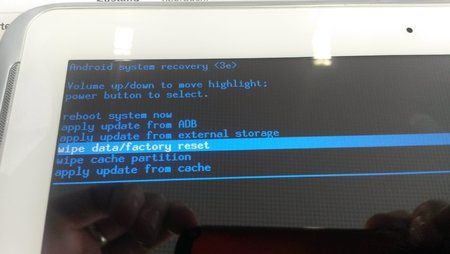
- dort nun wipe data/factory reset machen
- nun seid Ihr fertig!
Wie sollte es aussehen wenn der Unroot Erfolgreich war?
Im Odin Modus sollte es so aussehen:
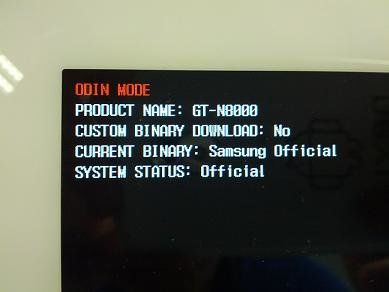
Und im Geräte Status so:
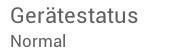
Auf dem Tablet sollte sich kein SuperUser App mehr befinden.....!
Wenn dem so ist dann habt Ihr euer Tablet erfolgreich unrooted und könnt es einschicken / verschicken / verkaufen.
Ein paar Schlussworte noch (ich gehe mal davon aus das sich jeder diese Anleitung einmal durchliest bevor man damit beginnt):
- Im Triangle Modus ist es extrem wichtig den Ein/Aus Schalter NICHT zu nutzen (Brick Gefahr!!)
- Das wichtigste ist das nach dem erfolgreichen durchführen von TriangleAway das Tablet nicht mehr vollständig hoch bootet (wenn doch könnte es sein das der Counter wieder hochgeht und/oder der System Status wieder auf Custom geht)
- Ich selbst habe diese Anleitung mehrfach durchgespielt! Trotzdem ist jeder selbst für sein Tablet verantwortlich und ich biete nur eine Hilfe zur Selbsthilfe!
Sollte ich euch mit diesem Thread geholfen haben, würde ich mich sehr über ein
 sehr freuen.... Oder spendet mir ein Kaffee / EnergyDrink
sehr freuen.... Oder spendet mir ein Kaffee / EnergyDrink 

Unroot Anleitung für das
Samsung Galaxy Note 10.1
Samsung Galaxy Note 10.1
Wozu unrooten?
Diese Frage stellt sich spätestens dann wenn Ihr euer Tablet zum Service einschicken möchtet / müsst, an den Händler zurücksenden möchtet / müsst oder euer Tablet verkaufen wollt.
Ein vollständiger Garantie Anspruch habt Ihr nur wenn Ihr kein Rootzugriff habt, der Counter "0" ist und der System Status auf "normal" steht.
Diese neue Anleitung (Update vom 17.09.2013) habe ich selbst durchgeführt (mit aktuellstem Bootloader) bevor ich mein Tablet zur Garantie Instandsetzung eingesendet habe. Es wurde ohne Probleme komplett Instandgesetzt!
Welche Dateien werden benötigt?
- Samsung Anhang anzeigen Odin3v185.zip Flash Tool (Odin3 Version 1.85)
- USB Driver (oder Kies vorher installieren)
- passende Firmware von SamMobile.com laden (bitte Registrieren!) und einmal entpacken
- Triangle Away zum zurücksetzen des Binary Counters (PlayStore Link / kostenloser Link weiter unten im Thread)
- Stock Recovery N8000/N8010 // N8020 und Stock Kernel (sofern ein modifizierter Kernel geflasht wurde) [Die ZIP einmal entpacken!!]
Das ist unser Ausgangspunkt:
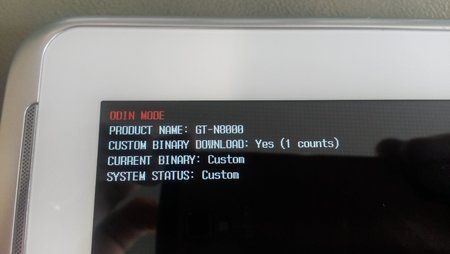
Wie ist nun der Ablauf zum unrooten?
User die ein Custom Recovery installiert haben beginnen bitte hier: (wer sich nicht sicher ist kann auch hier beginnen)
- am PC alle KIES Prozesse im Hintergrund beenden
- Odin als Administrator starten
- die Stock Recovery ZIP einmal entpacken und die *.md5 Datei bei Odin "PDA" einfügen
- Haken setzen bei Auto Reboot (sonst alle Haken entfernen)
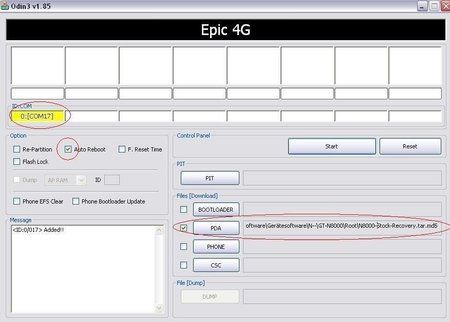
- warten darauf das alle Treiber installiert wurden und die COM Anzeige wie auf dem Bild gelb ist (Odin 1.85) dann auf flashen gehen
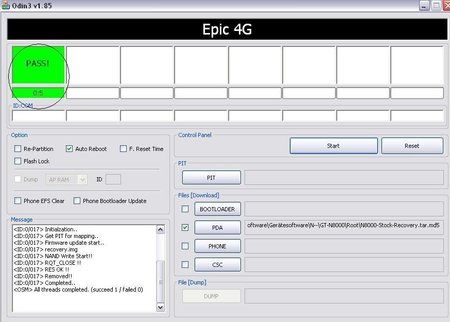
- nach dem erfolgreichen flashen wird die Anzeige grün und das Tablet bootet neu
LEUTE DIE KEIN CUSTOM RECOVERY INSTALLIERT HABEN, KÖNNEN HIER BEGINNEN!!!
- Das App Triangle Away downloaden, installieren und ausführen!! Bitte genau der Anleitung des Apps folgen!!
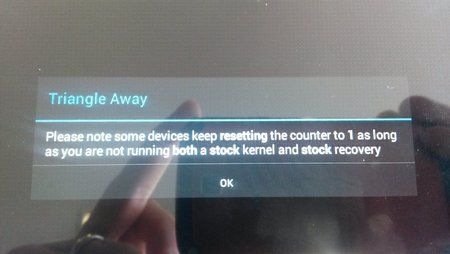
(Dies ist der Grund warum zwingend ein Stock Kernel und Recovery installiert sein muss!!)
- TriangleAway bootet in einen speziellen Modus
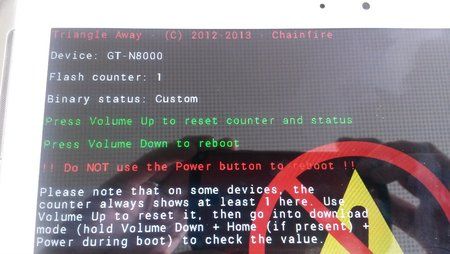
- nun wie beschrieben Volume UP (nach rechts) drücken
- der Counter wird resetet
- wenn es erfolgreich war sieht es so aus:
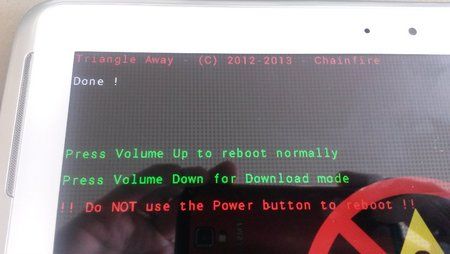
- nun ist es wichtig das ihr Volume down (nach links) drückt um direkt in den Odin Modus zu booten!!!!
- im Odin Modus sollte es nun so aussehen:
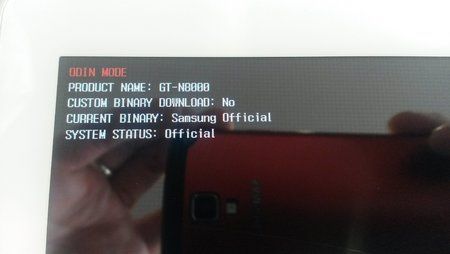
- solltet ihr dieses im Odin Modus nicht sehen bitte den EIN/AUS Schalter gedrückt halten bis das Tablet aus geht! Ein/Aus kurz loslassen und DANN SOFORT die Lautstärke nach links (leiser) und den Ein/Aus Schalter gedrückt halten das man direkt wieder im ODIN Modus landet

- dann sieht es so aus:
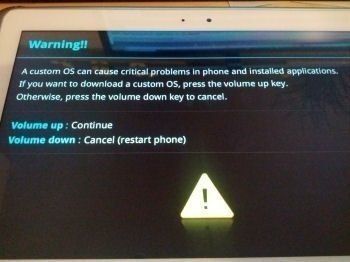
- dieses mit Volume up (nach rechts) bestätigen! Und man ist im Odin Modus:
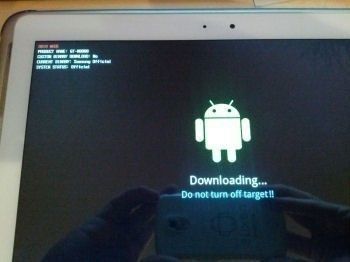
(hier sieht man auch den Binary Counter!)
- auf dem PC den Odin 1.85 starten und dann das Note 10.1 anstecken. (warten bis alle Treiber installiert sind und euer PC die Verbindung als gelb anzeigt)
- bei PDA die *.TAR von SamMobile einfügen
- Auto Reboot deaktivieren und alles andere auch (siehe Bild)
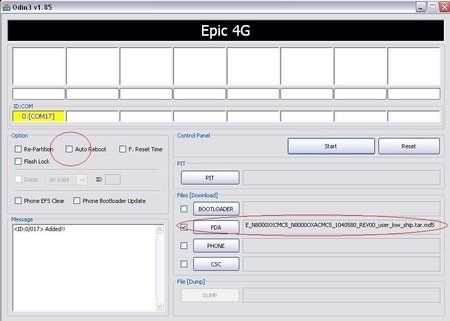
- dann auf Start
- wenn der Flash Erfolgreich war sieht es so aus
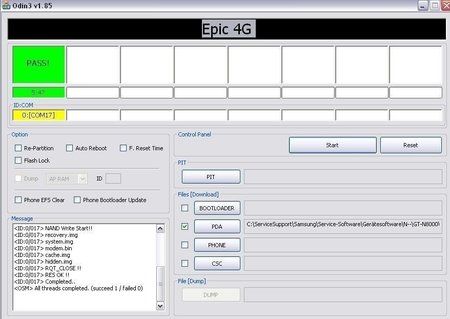
- nun wie folgt das Tablet ins Recovery booten
- ausschalten (Ein/Aus gedrückt halte bis es abschaltet) dann Ein/Aus kurz loslassen DANN SOFORT Volume Up (rechts) drücken und halten den Ein/Aus Schalter drücken bis der Samsung Note 10.1 Schriftzug kommt und den Ein/Aus Schalter dann loslassen (VolumeUP gedrückt halten!!)

- nun seid ihr im Stock Recovery
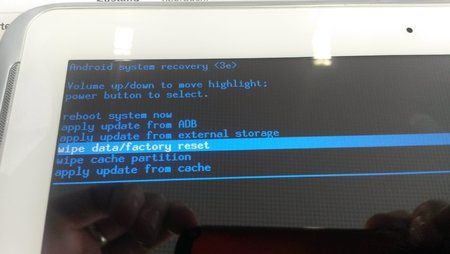
- dort nun wipe data/factory reset machen
- nun seid Ihr fertig!
Wie sollte es aussehen wenn der Unroot Erfolgreich war?
Im Odin Modus sollte es so aussehen:
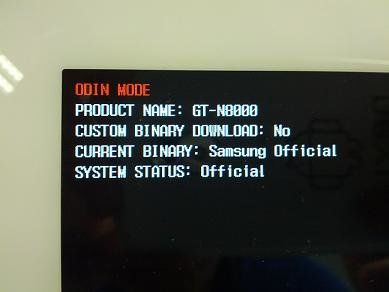
Und im Geräte Status so:
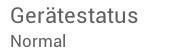
Auf dem Tablet sollte sich kein SuperUser App mehr befinden.....!
Wenn dem so ist dann habt Ihr euer Tablet erfolgreich unrooted und könnt es einschicken / verschicken / verkaufen.
Ein paar Schlussworte noch (ich gehe mal davon aus das sich jeder diese Anleitung einmal durchliest bevor man damit beginnt):
- Im Triangle Modus ist es extrem wichtig den Ein/Aus Schalter NICHT zu nutzen (Brick Gefahr!!)
- Das wichtigste ist das nach dem erfolgreichen durchführen von TriangleAway das Tablet nicht mehr vollständig hoch bootet (wenn doch könnte es sein das der Counter wieder hochgeht und/oder der System Status wieder auf Custom geht)
- Ich selbst habe diese Anleitung mehrfach durchgespielt! Trotzdem ist jeder selbst für sein Tablet verantwortlich und ich biete nur eine Hilfe zur Selbsthilfe!
Sollte ich euch mit diesem Thread geholfen haben, würde ich mich sehr über ein


Chancelog:
16.08.2015
- Stock Recoverys neu hochgeladen
17.09.2013
- komplette Neustrukturierung der Unroot Anleitung die trotz des aktuellen Bootloaders funktioniert
29.10.2012
- Thread Erstellung
Anhänge
Zuletzt bearbeitet: